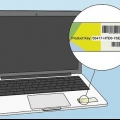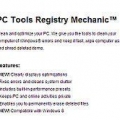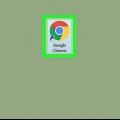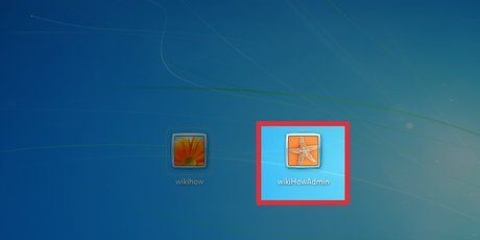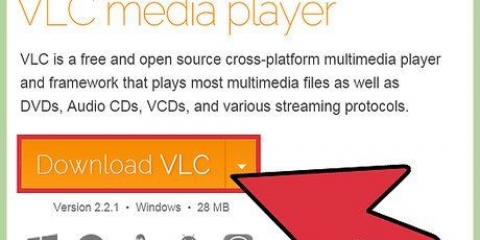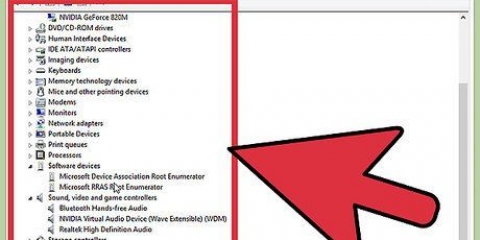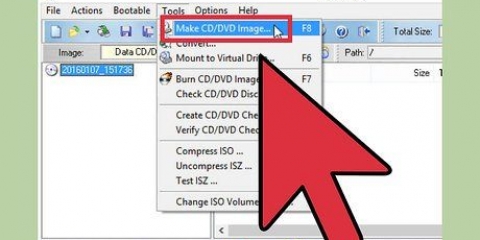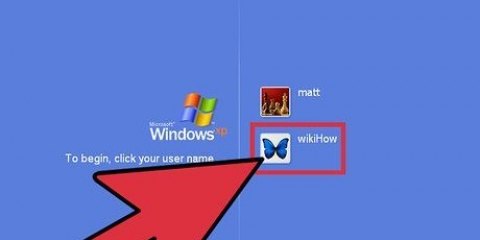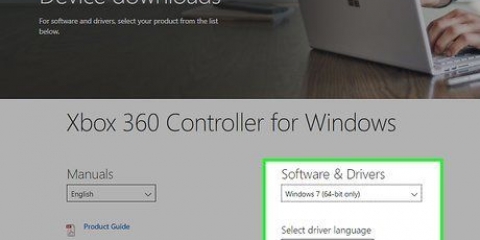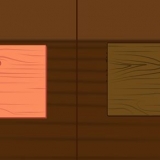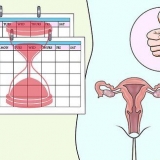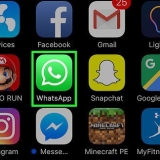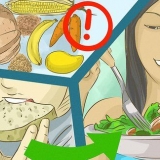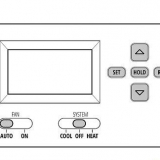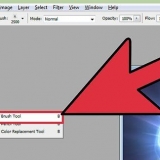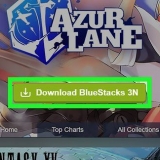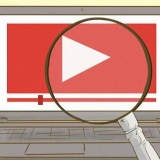Entfernen Sie die Festplatte mit Windows vom nicht funktionierenden PC. lesen Entfernen einer Festplatte um zu lernen, wie das geht. Verbinden Sie das Laufwerk als zweites (Slave-)Laufwerk mit einem anderen PC. Eine einfache Möglichkeit besteht darin, das Laufwerk in ein externes Festplattengehäuse zu legen und mit dem anderen PC zu verbinden. Befolgen Sie die Schritte zum Herunterladen und Ausführen von ProduKey in dieser Methode: . Nachdem Sie ProduKey gestartet haben, drücken Sie F9 um das Menü `Quelle auswählen` aufzurufen. Wählen Sie das Optionsfeld neben "Produktschlüssel für die Remote-Windows-Installation von allen Laufwerken laden, die derzeit mit Ihrem Computer verbunden sind".` klicke auf OK um den Produktschlüssel anzuzeigen. Der Product Key der Windows 8-Festplatte wird neben dem Text "Windows 8" angezeigt.
Rufen Sie 1 (800) 936-5700 . an. Dies ist eine kostenpflichtige Microsoft-Support-Hotline (40-60 USD pro Problem), aber es fallen keine Supportgebühren an, wenn Sie nur anrufen, um einen Ersatzproduktschlüssel zu kaufen. Folgen Sie den telefonischen Anweisungen, um sich mit einem Agenten in Verbindung zu setzen, um Probleme mit Produktschlüsseln zu lösen. Sagen Sie dem Mitarbeiter, dass Sie nicht auf Ihren Windows 8-Produktschlüssel zugreifen können. Geben Sie dem Vertreter alle erforderlichen Informationen, darunter die Seriennummer Ihres Computers (sofern Windows 8 mit Ihrem PC geliefert wurde), Informationen zur Windows 8-DVD (sofern vorhanden) und Kreditkarteninformationen, sobald Ihr Antrag bearbeitet wurde. Notieren Sie sich den Produktcode genau so, wie er vom Mitarbeiter gelesen wird. Wiederhole es laut, um zu bestätigen, dass du es richtig aufgeschrieben hast. Befolgen Sie alle zusätzlichen Aktivierungsanweisungen, die Ihnen der Agent zur Verfügung stellt. Sie werden möglicherweise in eine andere Abteilung versetzt, um den Produktschlüssel zu aktivieren, bevor er verwendet werden kann.
Finden sie den windows 8-produktschlüssel
In diesem Tutorial erfahren Sie, wie Sie den 25-stelligen Windows 8-Produktschlüssel auf verschiedene Weise finden. Wenn Sie in Windows booten können, finden Sie den Code mit der Windows PowerShell oder einer kostenlosen App namens ProduKey. Wenn der PC nicht bootet, finden Sie den Product Key auf einem Aufkleber irgendwo am PC oder in der Originalverpackung. Wenn die Festplatte noch funktioniert, können Sie sie an einen anderen PC anschließen und mit ProduKey suchen. Wenn Sie den Product Key mit keiner dieser Methoden finden können, können Sie einen Ersatz-Product Key von Microsoft für nur 10 US-Dollar erwerben.
Schritte
Methode 1 von 3: Verwenden von Windows PowerShell

1. Drücken Sie⊞ gewinnen+S um die Windows-Suchleiste zu öffnen. Sie können auch auf die Suchleiste zugreifen, indem Sie im Charms-Menü auf das Lupensymbol klicken.

2. Typ Power Shell und drücke↵ Enter. Wenn Sie nicht mit einem Administratorkonto angemeldet sind, werden Sie möglicherweise jetzt aufgefordert, das Administratorkennwort einzugeben.

3. Geben oder fügen Sie den Befehl ein, um den Produktschlüssel zu erhalten. Der Befehl ist (Get-WmiObject -Abfrage `select *from SoftwareLicensingService`).OA3xOriginalProductKey.
Um den kopierten Befehl in PowerShell einzufügen, klicken Sie mit der rechten Maustaste auf das Fenster.

4. Drücken Sie↵ Enter. Nach einigen Sekunden wird Ihr Windows 8-Produktschlüssel in der nächsten Zeile angezeigt.
Methode 2 von 3: ProduKey verwenden

1. Gehe zuhttp://www.nirsoft.net/utils/product_cd_key_viewer.html. Dies ist die Download-Seite für ein kostenloses Tool namens ProduKey. Dieses Tool zeigt ganz einfach Ihren Produktschlüssel an, ohne dass Sie spezielle Berechtigungen benötigen.
- Diese Methode sollte auf jedem Computer mit Windows 8 oder früher funktionieren.

2. Scrollen Sie nach unten und klicken Sie auf einen Download-Link. Für die englische Version klicken Sie auf ProduKey herunterladen (in Zip-Datei) (für 32-Bit-Systeme) oder ProduKey für x64 herunterladen (64-Bit-Systeme) über der Tabelle am Ende der Seite. Sie können die App in anderen Sprachen herunterladen, indem Sie eine aus der Tabelle am Ende der Seite auswählen.
Die heruntergeladene Datei wird an Ihrem Standard-Download-Speicherort (normalerweise im Ordner Downloads) gespeichert.

3. Klicken Sie mit der rechten Maustaste auf die heruntergeladene Datei und wählen SieHier entpacken. Die Datei heißt wahrscheinlich produkey-x64.Postleitzahl oder dergleichen. Dadurch wird der Inhalt der ZIP-Datei in einen Ordner mit demselben Namen (ohne `.zip` am Ende).

4. Öffnen Sie den neuen Ordner und doppelklicken SieProduktschlüssel.exe. Dadurch wird die App gestartet, die Ihren Windows 8-Produktschlüssel neben dem Text "Windows 8" anzeigt.
Methode 3 von 3: Suchen Sie den Produktschlüssel, wenn der PC nicht gestartet werden konnte

1. Überprüfen Sie die Unterseite oder Rückseite des Computers. Wenn Sie einen Desktop-PC haben, suchen Sie nach einem Aufkleber mit 25 Buchstaben und Zahlen, die durch Bindestriche getrennt sind (z.g., XXXX-XXXX-XXXXX-XXXXX-XXXXX). Wenn Sie einen Laptop haben, überprüfen Sie die Unterseite des Geräts oder unter der Akkuabdeckung.

2. Schau dir die Verpackung an. Wenn auf dem Computer Windows 8 installiert ist, befindet sich der Produktschlüssel auf einem Aufkleber irgendwo auf der Verpackung oder auf der DVD-Hülle. Es kann auch auf dem mit dem Gerät gelieferten Papier gedruckt worden sein.

3. Überprüfen Sie Ihren Posteingang. Hast du den Computer online gekauft?? Der Produktschlüssel kann dann in einer E-Mail vom Verkäufer/Hersteller sein.

4. Verbinden Sie die Festplatte mit einem anderen PC. Wenn der Computer nicht bootet, die Festplatte aber noch funktioniert, können Sie ein kostenloses Tool (wie ProduKey) verwenden, um den Produktschlüssel von der Festplatte zu erhalten. Gehen Sie dazu wie folgt vor:

5. Wenden Sie sich an Microsoft, um einen neuen Produktschlüssel anzufordern. Wenn Sie immer noch Probleme haben, Ihren Product Key zu finden, können Sie einen Ersatz-Product Key für 10 US-Dollar von einem Microsoft-Supportmitarbeiter erwerben. Dies machst du wie folgt:
"Finden sie den windows 8-produktschlüssel"
Оцените, пожалуйста статью